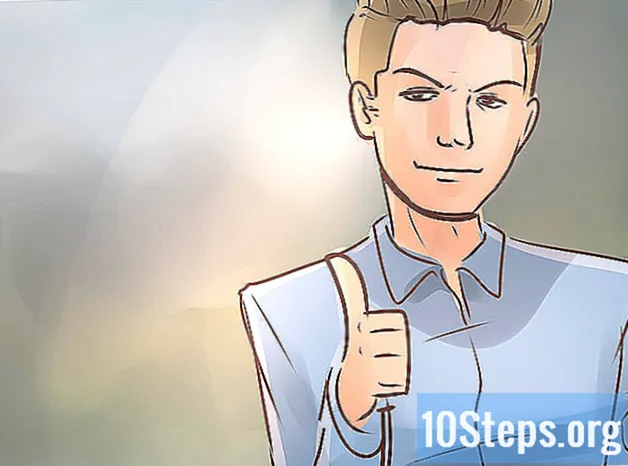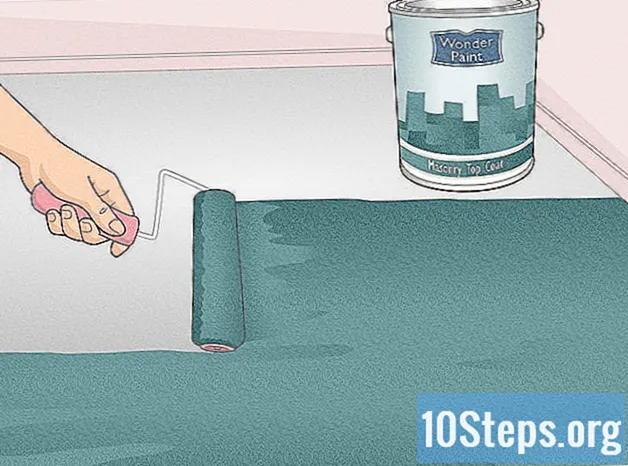Съдържание
Ако имате хардуер, който не работи правилно на вашия компютър и не сте сигурни в неговата марка или модел, можете да използвате неговия хардуерен идентификатор, за да го идентифицирате. Този идентификатор ви позволява да идентифицирате производителя и модела на практически всеки хардуер на вашия компютър, дори ако той не работи.
Стъпки
Част 1 от 2: Намиране на хардуерен идентификатор
Отворете "Диспечер на устройства". Този инструмент изброява целия хардуер на вашия компютър, показвайки устройства, които не работят правилно. Можете да го отворите по няколко различни начина.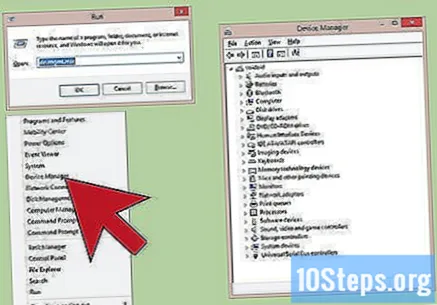
- Всяка версия на Windows: натиснете клавишите ⊞ Печелете+R, въведете го devmgmt.msc и натиснете клавиша ↵ Въведете. След това ще се отвори "Диспечер на устройства".
- Всяка версия на Windows: Отворете „Контролен панел“ и променете изгледа на „Малки икони“ или „Големи икони“, като използвате падащото меню в горния десен ъгъл. След това изберете "Диспечер на устройства".
- Windows 8.1: Щракнете с десния бутон върху бутона "Старт" и изберете "Диспечер на устройства".
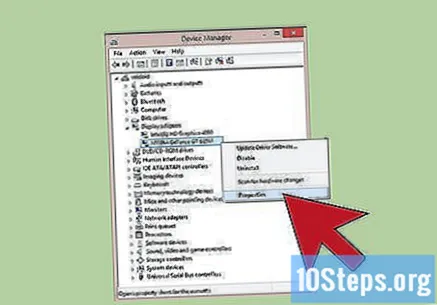
Щракнете с десния бутон върху желаното устройство и изберете "Properties". Можете да се обърнете към "Неизвестни устройства или устройства с грешки", за да ви помогнат да намерите правилните драйвери.- Устройствата за грешки имат малък удивителен знак "!" Встрани.
- За да разширите категория, щракнете върху „+“.
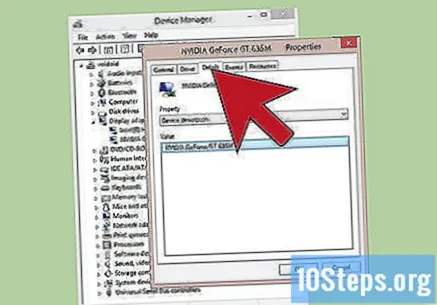
Щракнете върху раздела.Подробности. Това ще покаже падащото меню "Свойство" и рамката "Стойност".
Изберете "хардуерни идентификатори" от падащото меню. Това ще покаже няколко записа в полето "Стойност". Това са хардуерните идентификатори и можете да ги използвате, за да идентифицирате всяко устройство и да намерите правилния драйвер за него. Вижте следващия раздел за повече подробности.
Част 2 от 2: Използване на хардуерни идентификатори за намиране на драйвери
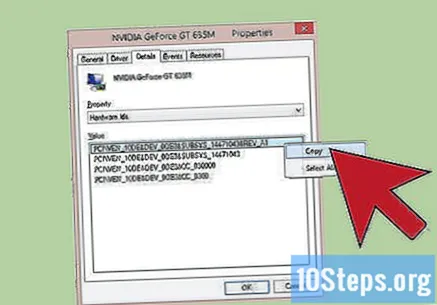
Щракнете с десния бутон върху първия идентификатор и изберете "Копиране". Първият елемент в горната част на списъка обикновено е основният елемент и съдържа най-голям брой знаци. Щракнете с десния бутон върху идентификатора и го копирайте в клипборда.
Поставете хардуерния идентификатор в търсачката на Google. След това трябва да видите идентификацията на устройството, което може да ви помогне да откриете неговата марка и модел.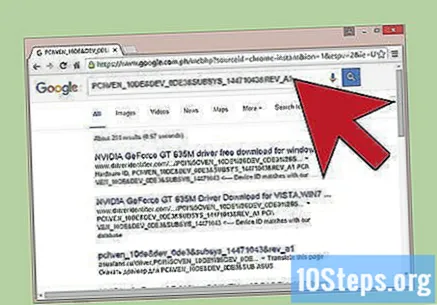
Добавете думата "драйвер" в края на търсенето. След това ще видите резултати, които могат да съдържат файлове с драйвери за търсения хардуер. Можете също да използвате информацията, намерена в предишната стъпка, за да изтеглите правилния драйвер от страницата за поддръжка на производителя.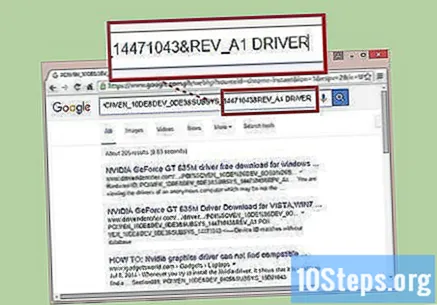
Разберете как се форматират хардуерните идентификатори. Не се притеснявайте да пробиете целия код, но има два аспекта, които могат да ви помогнат да идентифицирате продукта, ако търсенето на Google е неуспешно. Частта VEN_XXXX посочва производителя. Частта DEV_XXXX показва модела на устройството. По-долу са дадени някои от кодовете VEN_XXXX по-често срещан: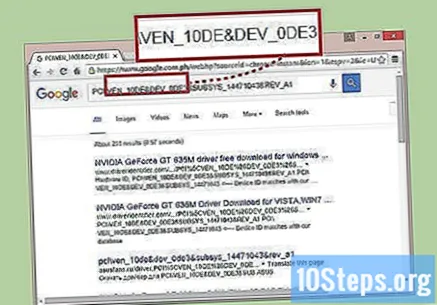
- Intel - 8086.
- ATI / AMD - 1002/1022.
- NVIDIA - 10DE.
- Broadcom - 14E4.
- Атерос - 168С.
- Realtek - 10EC.
- Творчески - 1102.
- Logitech - 046D.
Използвайте уебсайта „Устройство за търсене“, за да потърсите драйвера. Можете да използвате извлечените по-горе идентификатори на производител и устройство, за да търсите в базата данни на. Въведете четирицифрения идентификатор на производителя (VEN_XXXX) в полето „Идентификатор на доставчика“ или четирицифрения идентификатор на устройството (DEV_XXXX) в полето "Device ID" и щракнете върху бутона "Търсене".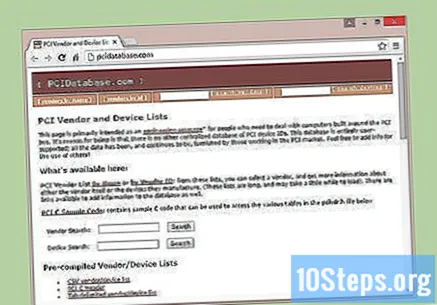
- Базата данни е голяма, но не съдържа всички съществуващи хардуерни драйвери. Има вероятност вашето търсене да не върне никакви резултати.
- Базата данни е създадена за хардуер за PCI слот, включително видео, звукови и мрежови карти.